Windows 10で欠落しているデフォルトの電源プランを復元する方法

このガイドでは、Windows 10でデフォルトの電源プラン(バランス、高パフォーマンス、省電力)を復元する方法を詳しく解説します。

データ入力中にテキストフィールドにマウスポインタが表示される状況に不快感を感じませんか?その場合は、Windows 10 または 11 で入力中にカーソルを非表示にするように、いくつかの簡単な手順で簡単に設定できます。
入力時にマウス ポインターを非表示にする場合の注意点
Windows 10 と 11 の両方で、入力中にマウス ポインターを非表示にする方法が 2 つあります。最初の方法は組み込みオプションを使用しますが、メモ帳、ワードパッド、Microsoft Word などのシステム アプリケーションに入力するときにのみカーソルを非表示にします。カーソルは Chrome や Edge などの他のアプリでも引き続き表示されます。
すべてのアプリケーションで入力中にカーソルを非表示にしたい場合は、Windows Cursor Hider と呼ばれる無料のオープンソース ツールを使用する必要があります。このアプリは簡単なセットアップで、PC で入力を始めるとすぐに画面上のカーソルが消えます。
(注:以下のセットアップ手順は Windows 11 PC で実行されます。手順は Windows 10 では若干異なりますが、全体としてはそれほど難しくないはずです)。
特定のアプリケーションで入力中にカーソルを非表示にする
組み込みオプションを使用して入力中にカーソルを非表示にするには、まずWindows + iキーの組み合わせを押して設定アプリをすばやく開きます。
開いた設定ウィンドウで、左側のリストから「Bluetooth とデバイス」を選択します。
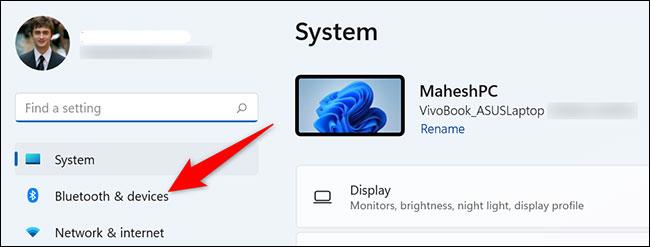
「Bluetooth とデバイス」ページで、「マウス」セクションをクリックします。
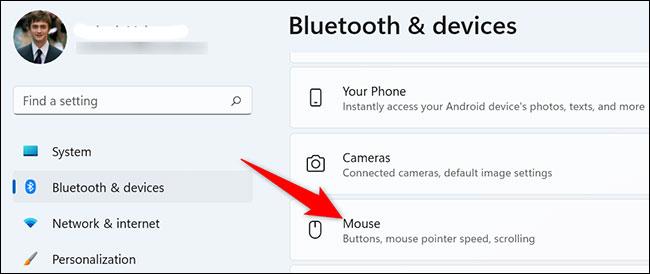
「マウス」設定ページが開きます。ここで、「関連設定」セクションで「追加のマウス設定」をクリックして選択します。
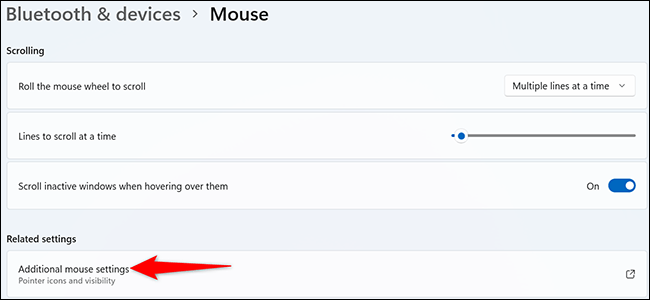
「マウスのプロパティ」ウィンドウが開きます。このウィンドウの上部にある「ポインター オプション」タブをクリックします。
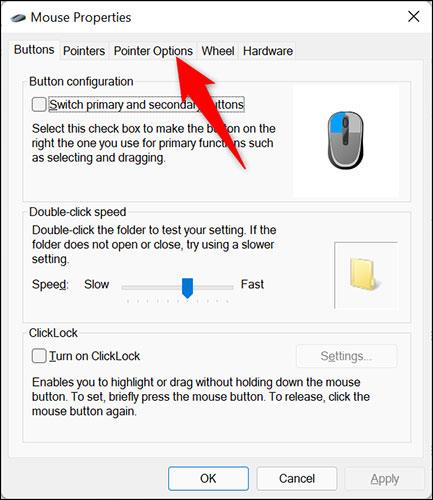
「ポインターオプション」タブには、マウスのさまざまな設定オプションが表示されます。ここで、「Visibility 」セクションで「 Hide Pointer While Typing 」オプションをオンにします。次に、「適用」および「OK」をクリックします。
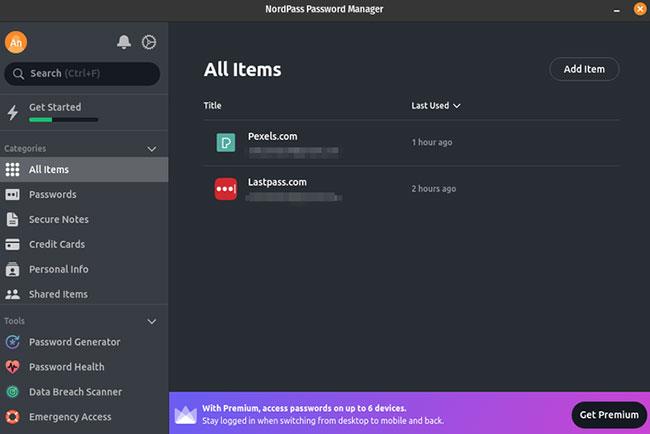
終わり!今後、メモ帳などのアプリケーションに入力を開始すると、カーソルがすぐに非表示になります。マウスまたはトラックパッドを動かすとすぐにカーソルが再び表示されます。
すべてのアプリケーションで入力中にカーソルを非表示にする
前述したように、すべての Windows アプリケーションで入力中にカーソルを非表示にするには、Windows カーソル非表示ツールを使用できます。この無料ツールは、実行可能ファイルとしても AutoHotKey スクリプトとしても利用できます。どちらも同じように機能します。
この方法を使用するには、まず Windows 10 または 11 PC で Web ブラウザーを開き、Windows カーソル非表示ページにアクセスします。下にスクロールしてリンクをクリックし、アプリケーションの実行可能ファイルをダウンロードします。
アプリケーションをダウンロードしたら、対応する実行可能ファイルをダブルクリックして起動します。
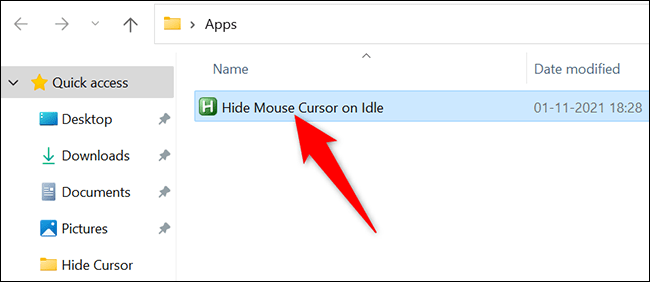
他の多くのアプリとは異なり、アプリ ウィンドウなどのポップアップは表示されません。ただし、Windows カーソル非表示機能はバックグラウンドで実行され、PC のシステム トレイ (タスクバーの右側の領域) にアイコンが表示されます。
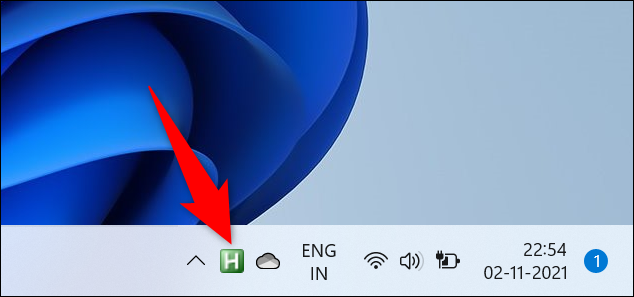
Windows カーソル非表示機能が機能しているかどうかを確認するには、任意のアプリケーション (Chrome など) を開き、テキスト フィールドに入力を開始します。カーソルはすぐに消えます。元に戻すには、マウスまたはトラックパッドを動かします。
Windows カーソル非表示機能をオフにするには、システム トレイでアプリケーションを右クリックし、「終了」を選択します。
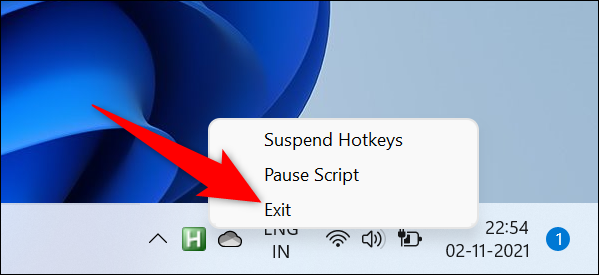
成功することを願っています。
このガイドでは、Windows 10でデフォルトの電源プラン(バランス、高パフォーマンス、省電力)を復元する方法を詳しく解説します。
仮想化を有効にするには、まず BIOS に移動し、BIOS 設定内から仮想化を有効にする必要があります。仮想化を使用することで、BlueStacks 5 のパフォーマンスが大幅に向上します。
WiFi 接続に接続するときにドライバーが切断されるエラーを修正する方法を解説します。
DIR コマンドは、特定のフォルダーに含まれるすべてのファイルとサブフォルダーを一覧表示する強力なコマンド プロンプト コマンドです。 Windows での DIR コマンドの使用方法を詳しく見てみましょう。
ソフトウェアなしで Windows 10 アプリをバックアップし、データを保護する方法を説明します。
Windows のローカル グループ ポリシー エディターを使用して、通知履歴の削除やアカウントロックの設定を行う方法を説明します。
重要なリソースを簡単に監視及び管理できる<strong>IP監視</strong>ソフトウェアがあります。これらのツールは、ネットワーク、インターフェイス、アプリケーションのトラフィックをシームレスに確認、分析、管理します。
AxCrypt は、データの暗号化に特化した優れたソフトウェアであり、特にデータ セキュリティに優れています。
システムフォントのサイズを変更する方法は、Windows 10のユーザーにとって非常に便利です。
最近、Windows 10にアップデートした後、機内モードをオフにできない問題について多くのユーザーから苦情が寄せられています。この記事では、Windows 10で機内モードをオフにできない問題を解決する方法を説明します。








